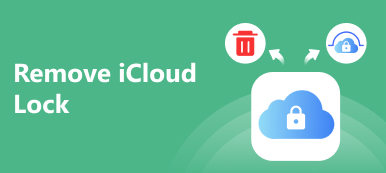當 Safari 突然從您的 iPhone 上消失,並且您在主屏幕上找不到它時,無需擔心。 Safari 是 iOS 和 macOS 上預裝的默認瀏覽器,就像郵件和消息一樣,通常您無法從 iPhone 中刪除它。 只需按照接下來的 5 種簡單方法將 Safari 恢復到主屏幕並像以前一樣使用它即可。 繼續閱讀以了解如何修復 從 iPhone 上消失的 Safari.

- 第 1 部分:修復 Safari 的 4 種常見解決方案從 iPhone 中消失
- 第 2 部分:在 iPhone 上恢復消失的 Safari 的最佳和最簡單的方法
- 第 3 部分:有關修復 Safari 從 iPhone 中消失的常見問題解答
部分1: 修復 Safari 從 iPhone 上消失的 4 種常見解決方案
Apple 不允許個人刪除 iPhone 上預裝的默認應用程序。 因此,您無法從 iPhone 中刪除 Safari。 只是您可能不小心隱藏或移動了它。 請參閱下面給出的解決方案來修復 Safari 從 iPhone 中消失的問題。
解決方案1“:仔細檢查您的主屏幕和文件夾
第一步是在所有 iPhone 主屏幕上查找 Safari 應用程序。 通過向左或向右滑動手指來切換主屏幕,看看是否不小心將其轉移到另一個屏幕。 確保 Safari 應用程序沒有隱藏在 iPhone 主屏幕之一的文件夾中。 然後,你可以把它放在顯眼的地方,以防止 Safari從iPhone上消失了.
解決方案2“:在 iPhone 上搜索 Safari
使用 iPhone 上的搜索功能是查找 Safari 應用程序並修復 Safari 從 iPhone 主屏幕消失的最快方法之一。 您所要做的就是向下滑動 iPhone 的主屏幕。 然後,搜索欄將出現在您的屏幕上。 輸入“Safari”,它會顯示結果。

解決方案3“:禁用 Safari 應用程序的限制
當您想要阻止您的孩子訪問互聯網並用完您的所有數據時,您可能錯誤或故意對 Safari 應用程序施加了限制。 iPhone 上的互聯網並用完您的所有數據。 通過以下幾個簡單的步驟,您可以快速恢復 iPhone 上消失的 Safari。
步驟1首先,前往 設定 iPhone 的屏幕時間,然後選擇“屏幕時間”選項。
步驟2接下來,選擇 內容和隱私限制 選項並在需要時輸入您的密碼。
步驟3之後,前往 允許的應用 菜單。 然後,在應用程序列表中,選擇 Safari 並確保將其打開。

解決方案4“:重置主屏幕
如果您仍然無法在 iPhone 上找到消失的 Safari 圖標,請嘗試重置主屏幕。 這會將主屏幕上的所有圖標恢復到出廠默認位置。 請按照以下步驟操作。
步驟1轉到 設定 應用程序。 然後,點擊 總 選項並選擇傳輸或重置 iPhone 選項。
步驟2然後,點擊重置並選擇 重置主屏幕佈局 成功重置主屏幕的選項。 這樣,您就可以將消失的Safari返回到主屏幕。

部分2:在 iPhone 上恢復消失的 Safari 的最佳和最簡單的方法
嘗試了以上所有方法後,仍然無法在iPhone上找到消失的Safari,您需要依靠 Apeaksoft iOS系統恢復。 它將幫助您將 Safari 返回主屏幕並恢復 iPhone 上丟失的應用程序數據,特別是歷史記錄和書籤。 重新開始並尋找所有您喜歡的鏈接和網站可能會非常具有挑戰性。 還可以 恢復已刪除的 Safari 歷史記錄。 放鬆! 有了這個強大的軟件,Safari 及其數據可以快速有效地恢復。

4,000,000 +下載
要遵循的步驟:
步驟1當然,請在您的設備上下載並運行 Apeaksoft iOS System Recovery。 安裝過程完成後,選擇 iOS 數據恢復選項。

步驟2接下來,所有當前的備份文件將顯示在屏幕上。 您所要做的就是選擇 iPhone 選項並單擊“立即查看”按鈕。

步驟3 之後就可以看到所有的數據信息了。 現在,選擇您想要恢復的內容。 最後,單擊“恢復到設備”按鈕將消失的 Safari 應用程序返回到 iPhone 並恢復丟失的數據。

部分3:有關修復 Safari 從 iPhone 上消失的常見問題解答
1. 為什麼我的 Safari 應用程序在我的 iPhone 上消失了?
Safari 突然消失的原因有很多。 您可能會不小心將其隱藏在您的文件夾中,或者在向某人隱藏時將其關閉後忘記啟用 Safari 限制。
2. 如何讓我的 iPhone 上的 Safari 回到主屏幕?
當您在 iPhone 上找到消失的 Safari 並想要將其返回主屏幕時,您可以長按 Safari 應用程序並選擇“添加到主屏幕”選項。
3. 我的 Safari 應用程序消失後去了哪裡?
您的 Safari 應用程序即將出現,因為它無法被刪除。 畢竟,它是預裝在 iPhone 上的。 您可以藉助 iPhone 的搜索欄找到 Safari 應用程序。 只需向下滑動屏幕並蒐索“Safari”即可。 然後,您將立即找到您的 Safari。
結論
你有它! 我們希望這篇文章能幫助您解決您的問題 從 iPhone 上消失的 Safari。 以上5種方法中,最簡單也是終極的方法就是使用 Apeaksoft iOS系統恢復。 如果您還有更多疑慮,可以在下面留下您的評論。



 iPhone數據恢復
iPhone數據恢復 iOS系統恢復
iOS系統恢復 iOS數據備份和還原
iOS數據備份和還原 iOS屏幕錄像機
iOS屏幕錄像機 MobieTrans
MobieTrans iPhone轉移
iPhone轉移 iPhone橡皮擦
iPhone橡皮擦 WhatsApp轉移
WhatsApp轉移 iOS解鎖
iOS解鎖 免費HEIC轉換器
免費HEIC轉換器 iPhone 位置轉換器
iPhone 位置轉換器 Android數據恢復
Android數據恢復 故障Android數據提取
故障Android數據提取 Android數據備份和還原
Android數據備份和還原 手機轉移
手機轉移 數據恢復
數據恢復 藍光播放器
藍光播放器 Mac Cleaner
Mac Cleaner DVD刻錄
DVD刻錄 PDF 轉換
PDF 轉換 Windows密碼重置
Windows密碼重置 手機投影
手機投影 視頻轉換器最終版
視頻轉換器最終版 視頻編輯
視頻編輯 屏幕錄像大師
屏幕錄像大師 PPT到視頻轉換器
PPT到視頻轉換器 幻燈片製作
幻燈片製作 免費視頻轉換器
免費視頻轉換器 免費屏幕錄像機
免費屏幕錄像機 免費HEIC轉換器
免費HEIC轉換器 免費視頻壓縮器
免費視頻壓縮器 免費的PDF壓縮器
免費的PDF壓縮器 免費音頻轉換器
免費音頻轉換器 免費錄音機
免費錄音機 免費視頻喬伊納
免費視頻喬伊納 免費圖像壓縮器
免費圖像壓縮器 免費背景橡皮擦
免費背景橡皮擦 免費圖像升頻器
免費圖像升頻器 免費水印去除劑
免費水印去除劑 iPhone屏幕鎖
iPhone屏幕鎖 拼圖立方體
拼圖立方體